
بغض النظر عما إذا كان لديك UEFI BIOS أو، إذا تم تثبيت نظام GPT مع مخبأة FAT32 القسم من EFI التحميل أو على MBR مع قسم "نظام محفوظة"، واتخاذ الإجراءات لاستردادها تكون هي نفسها بالنسبة لمعظم الحالات. إذا كان أي شيء لا يساعد أدناه، محاولة إعادة تعيين ويندوز 10 مع توفير البيانات (الطريقة الثالثة). ملحوظة: لا تحدث أخطاء مماثلة لتلك المحددة أعلاه بالضرورة محمل OS التالفة. قد يكون السبب CD إدراج أو محرك أقراص USB المتصل (محاولة إزالة)، قرص صلب إضافي جديد أو مشاكل مع القرص الثابت الموجود (أولا نلقي نظرة، وعما إذا كان مرئيا لBIOS).
- الإقلاع التلقائي استعادة ويندوز 10
- انتعاش اليدوي البسيط
- الطريقة الثانية لاستعادة ويندوز 10 محمل اليدوية
- تعليمات الفيديو
انتعاش الإقلاع التلقائي
يقدم Windows 10 الاسترداد الأربعاء خيار استرداد عندما كان يعمل بشكل جيد من المستغرب وفي معظم الحالات اتضح أن تكون كافية (ولكن ليس دائما). لاستعادة محمل بهذه الطريقة، قم بما يلي.
- تحميل من ويندوز 10 استعادة القرص أو محرك أقراص فلاش الحذاء من ويندوز 10 في نفس الشيء كما النظام الخاص بك (القرص). يمكنك استخدام قائمة التمهيد لتحديد محرك أقراص التمهيد.
- في حالة تشغيل من أقراص التثبيت، على الشاشة بعد اختيار اللغة في أسفل اليسار، انقر فوق استعادة النظام.

- اختر استكشاف الأخطاء وإصلاحها، ومن ثم الانتعاش عندما التحميل. حدد نظام التشغيل الهدف. سوف تنتج عملية أخرى تلقائيا.
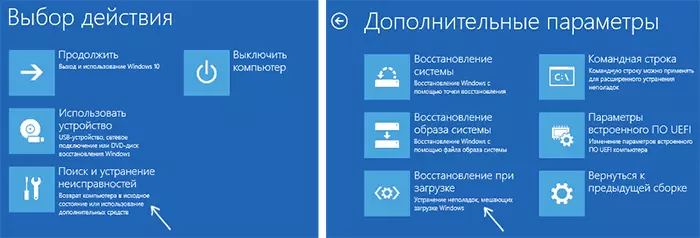
عند الانتهاء، يمكنك إما رأيت رسالة أن الانتعاش فشل، أو تلقائيا إعادة تشغيل (لا ننسى لإعادة تحميل من القرص الثابت إلى BIOS) الكمبيوتر بالفعل في نظام تعافى (ولكن ليس دائما).
إذا كان الأسلوب هو موضح لم تساعد في حل المشكلة، انتقل إلى الطريقة اليدوية أكثر كفاءة.
إجراء استرداد اليدوي
لاستعادة محمل الإقلاع، وسوف تحتاج إما ويندوز عدة 10 توزيع (تحميل فلاش محرك الأقراص أو القرص)، أو Windows 10 قرص الاسترداد. إذا لم تكن قد حصلت على اتخاذها، سيكون لديك لاستخدام كمبيوتر آخر لخلق لهم. اقرأ المزيد حول كيفية جعل قرص استرداد يمكن قراءتها في استعادة المادة ويندوز 10.
الخطوة التالية هي التمهيد من الوسائط المحددة، ووضع التحميل من ذلك إلى BIOS (UEFI)، أو استخدام قائمة التمهيد. بعد التحميل، وإذا كان هو محرك أقراص التثبيت أو القرص، على شاشة اختيار اللغة، اضغط على SHIFT + F10 أو SHIFT + FN + F10 المفاتيح على بعض أجهزة الكمبيوتر المحمولة (لن سطر الأوامر فتح). إذا كان هذا هو القرص الانتعاش في القائمة، حدد تشخيص - خيارات متقدمة - سطر الأوامر.
في موجه الأوامر، أدخل ثلاث قيادات في النظام (بعد كل نقرة أدخل):
- diskpart.
- قائمة حجم
- خروج
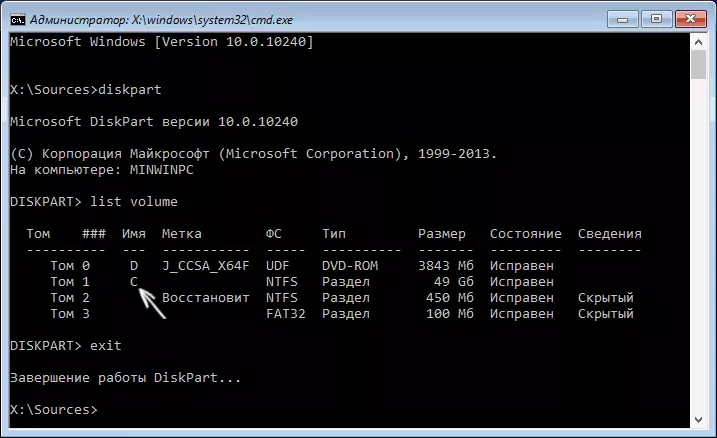
ونتيجة لتنفيذ الأمر LIST VOLUME، سترى قائمة وحدات التخزين المتصلة. تذكر الرسالة من حجم الذي تقع يندوز 10 صورة (أثناء عملية الاسترداد، قد لا يكون هذا التقسيم C، وقسم تحت أي حرف آخر).
في معظم الحالات (على الكمبيوتر، واحد فقط ويندوز 10 OS، هو قسم EFI أو MBR مخبأة متوفرة)، من أجل استعادة محمل الإقلاع، وهو ما يكفي لتنفيذ أمر واحد:
BCDBoot C: \ ويندوز (حيث بدلا C قد تحتاج إلى تحديد رسالة أخرى، كما ذكر أعلاه).
ملاحظة: إذا كان هناك عدة OS على الكمبيوتر، على سبيل المثال، ويندوز 10 و 8.1، يمكنك تنفيذ هذا الأمر مرتين، في الحالة الأولى، تحديد المسار إلى ملفات نظام التشغيل واحد، في الثانية - آخر (لم يحدث ذلك العمل لينكس وXP. لمدة 7-كي يعتمد على التكوين).

بعد تنفيذ هذا الأمر، سوف ترى رسالة التي تم إنشاؤها تحميل الملفات بنجاح. يمكنك محاولة إعادة تشغيل الكمبيوتر في الوضع العادي (قاد محرك أقراص التمهيد فلاش أو القرص) وتحقق ما إذا كان يتم تحميل نظام (بعد بعض الإخفاقات، والتنزيل على الفور بعد استعادة محمل الإقلاع، وبعد التحقق من HDD أو SSD و إعادة التشغيل، خطأ 0xc0000001، وهو في هذه الحالة هو أيضا ثابت عادة عن طريق إعادة تشغيل بسيط).
والطريقة الثانية لاستعادة نظام التشغيل Windows 10 محمل
إذا كان الأسلوب هو موضح اعلاه لم عمل، ثم نعود إلى سطر الأوامر مثلما فعلوا من قبل. إدخال الأوامر DiskPart و، وبعد ذلك - LIST VOLUME. وندرس أقسام مرتبطة الأقراص.
إذا كان لديك نظام مع UEFI وGPT، في القائمة سترى التقسيم الخفية مع نظام الملفات FAT32 وحجم 99-300 MB. إذا يجب أن يتم العثور على BIOS وMBR قسم 500 MB (بعد التثبيت صافي من نظام التشغيل Windows 10) أو أقل مع نظام الملفات NTFS. كنت في حاجة إلى عدد من هذا القسم ن (حجم 0، المجلد 1، الخ). دفع أيضا الانتباه إلى الرسالة المقابلة للقسم الذي يتم تخزين ملفات ويندوز.
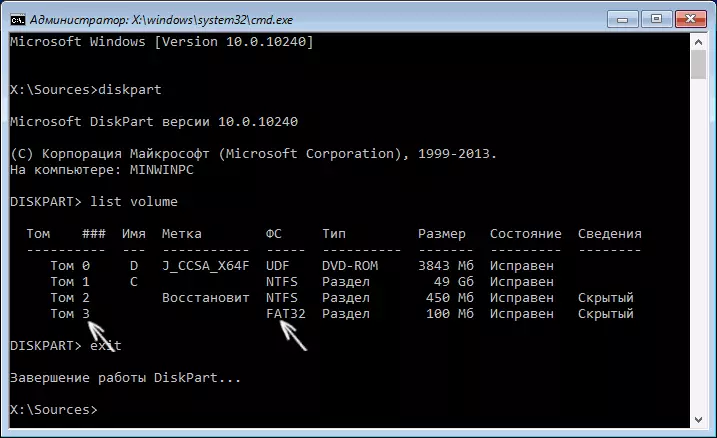
أدخل الأوامر التالية بالترتيب:
- حدد مستوى الصوت N.
- FS تنسيق = FAT32 أو FS تنسيق = NTFS (اعتمادا على نظام الملفات على قسم).
- تعيين حرف = Z (تعيين حرف Z هذا القسم).
- EXIT (الخروج من امكن)
- BCDBOOT C: \ ويندوز / S Z: / F الكل (حيث C: - القرص مع ملفات Windows، ض: - الرسالة التي قمنا تعيين قسم الخفية).
- إذا كان لديك العديد من نظام التشغيل ويندوز، كرر الأمر للنسخة الثانية (مع موقع ملف جديد).
- diskpart.
- قائمة حجم
- SELECT VOLUME N (بريد إلكتروني مخفي رقم وحدة التخزين لدينا المعتمد)
- إزالة رسالة = Z (ونحن حذف الرسالة بحيث لا يتم عرض حجم في النظام عندما كنا إعادة تشغيل).
- خروج
عند الانتهاء، على مقربة سطر الأوامر وإعادة تشغيل الكمبيوتر لم يعد من محرك أقراص التمهيد الخارجي، تحقق ما إذا كان يتم تحميل ويندوز 10.
تعليمات الفيديو
وآمل أن المعلومات الواردة تكون قادرة على مساعدتك. بالمناسبة، يمكنك أيضا محاولة "استعادة عند التشغيل" في خيارات التمهيد إضافية أو من ويندوز القرص 10 الانتعاش لسوء الحظ، فإنه لا يذهب دائما بسلاسة، ويتم حل المشكلة بسهولة: في كثير من الأحيان (في حالة عدم وجود ضرر HDD، التي ويمكن أيضا أن لجأت) لإعادة تثبيت نظام التشغيل. أيضا للانتعاش، يمكنك محاولة أمر bootrec.exe / FIXBOOT بسيط (انظر باستخدام bootrec.exe لتصحيح السجلات التمهيد).
